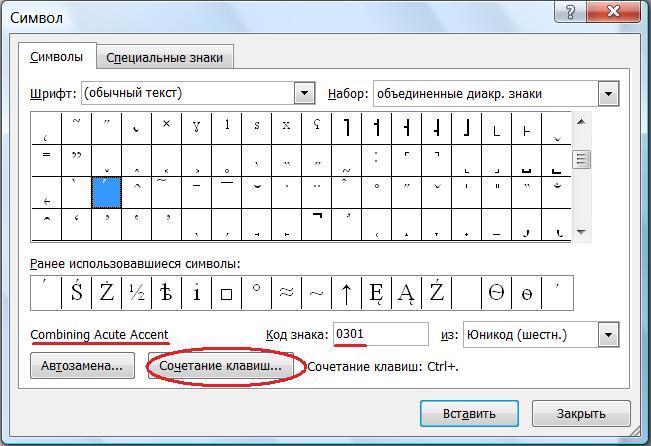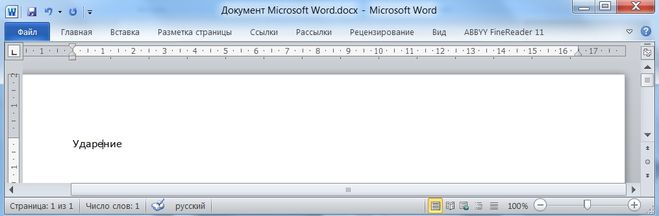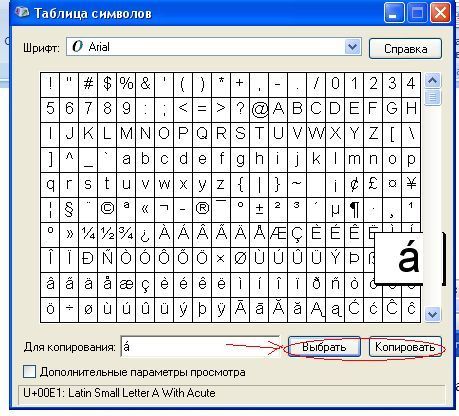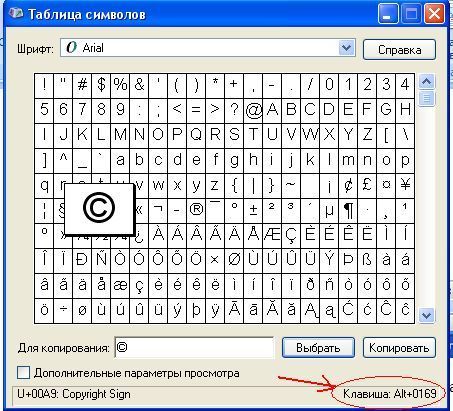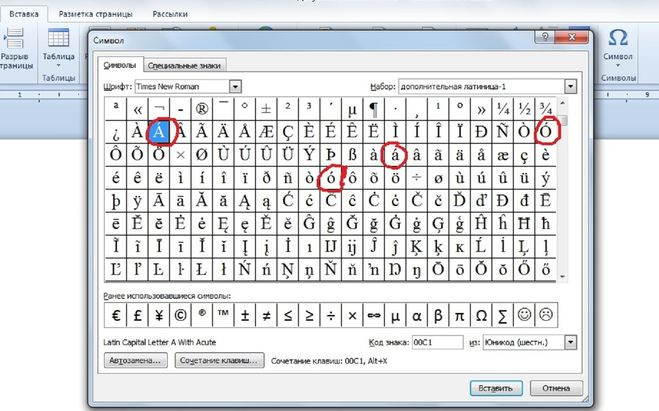- Как поставить знак ударения и акцента в различных операционных системах
- Как поставить знак ударения и акцента в Windows 10
- Как поставить знак ударения и акцента в macOS
- Как поставить знак ударения и акцента в iOS
- Как поставить знак ударения и акцента в Android
- Гласные с готовым ударением, тире и другие нужные значки
- Видео
- Вставка ударных символов с кодами ASCII и Unicode
- Список гласных с готовым ударением
- Ставим ударение при помощи Alt на клавиатуре
- Свежие записи
- Теги
- Правила использованияПравить
- Последовательное употреблениеПравить
- Выборочное употреблениеПравить
- Побочное ударениеПравить
- ИсторияПравить
- Знак ударения в письменностях других славянских языковПравить
- ЮникодПравить
- Ввод знака с клавиатурыПравить
- ПримечанияПравить
- Как поставить ударение в Word c помощью таблиц символов
- Как поставить ударение в Word c помощью специальных кодов
- Как поставить ударение в Word c помощью раскладки Бирмана
- Как поставить ударение в Word c помощью меню дополнительных знаков
- Ставим ударение тремя разными способами
- Таблица символов в Word
- Изменение кода
- Ставим ударение при помощи Alt на клавиатуре
- Вставка символа ударения на Mac
- Автозамена символов клавиатуры на специальные символы
- Вставить ударенные буквы с помощью сочетаний клавиш
Как поставить знак ударения и акцента в различных операционных системах
Общаетесь ли вы с иностранными коллегами или же просто хотите обозначить верное ударение в слове — Лайфхакер поможет поставить нужный акцент в Windows, macOS, Android или iOS.

Как поставить знак ударения и акцента в Windows 10
Использование наэкранной клавиатуры — самый простой способ постановки ударения. Достаточно просто зажать нужную гласную пальцем на сенсорных экранах и левой кнопкой мыши на обычных. Появится небольшое меню, где можно будет выбрать нужный символ. В Word и многих других текстовых редакторах присутствуют таблицы специальных символов, где всегда можно взять знак ударения, акцент или подобные им элементы.
Также есть и другой способ, где после нужной буквы без пробела необходимо написать цифры 0301 для ударения или 0300 для акцента и нажать сочетание клавиш Alt + X. Два примера:
- за0301мок → Alt + X → за́мок;
- замо0300к → Alt + X → замо̀к.
Третий способ требует выбрать в разделе региона и языка раскладку клавиатуры «США-Международная». С ней зажатие на клавиатуре символа ‘ (клавиша слева от Enter) и нажатие нужной гласной позволяет сразу же поставить ударение. Аналогично и с акцентом ` (клавиша слева от единицы). Примеры:
- ` + o → ò;
- ‘ + o → ó.
Как поставить знак ударения и акцента в macOS
В macOS, как и в случае с наэкранной клавиатурой в Windows, можно просто зажать клавишу при английской раскладке и выбрать нужный символ из предложенных, нажав на соответствующую цифру. Этот способ может не сработать, если бегунок «Автоповтор клавиши» (меню «Системные настройки», панель «Клавиатура») установлен в положение «Выкл».
Также при английской раскладке можно воспользоваться комбинацией Alt-Option и определённой клавиши: ` для акцента и e для знака ударения. Останется лишь нажать нужную букву. Примеры:
- Alt-Option + ` + u → ù;
- Alt-Option + e + u → ú.
Как поставить знак ударения и акцента в iOS
На гаджетах Apple нужный символ выбирается после зажатия клавиши на экранной клавиатуре. Это применимо как для стандартной клавиатуры, так и для ряда сторонних.
Как поставить знак ударения и акцента в Android
|
Для того, чтобы в Word 2007,2010, 2013 поставить ударение над определенной буквой делаем следующее:
система выбрала этот ответ лучшим
6 лет назад Если речь идёт о наборе текста в Ворде, то все эти танцы с бубнами — таблицу из служебных программ вытаскивать, коды запоминать — совершенно не нужны. В Word’e есть встроенная таблица символов (во вкладке Вставка — Символ — Другие символы). Открыв эту таблицу (это нужно будет сделать всего один раз), находим там знак ударения, который имеет код 0301 и называется Combining Acute Accent. Нажимаем на кнопку Сочетание клавиш.
И выбираем удобное сочетание клавиш. У меня, как видите, это Ctrl и знак точки. Далее во всех документах Вам достаточно будет вводить только это сочетание, не открывая больше никаких таблиц и не вводя сложные коды, и знак ударения будет везде проставляться. То есть напечатали слово «окно», набрали Ctrl и выбранный Вами знак, получилось окно́. Нужно нажать всего две кнопки.
7 лет назад Я тоже для того, чтобы поставить ударение или апостроф, пользуюсь таблицей символов. Конечно, это более хлопотно и занимает чуть дольше времени, чем с клавиатуры, зато не нужно запоминать кучу цифр и кнопок. Чтобы поставить в тексте ударение над буквой, проделываем такой путь — Пуск — все программы — стандартные — служебные — таблица символов —
Открываем эту таблицу —
Выбираем символ ударения, он будет выделен, нажимаем сначала кнопочку «выбрать», а следом «копировать». Теперь мы можем поставить ударение сразу в нескольких словах подряд, не копируя символ для каждого слова отдельно. Пишем слово, после буквы, на которой будет ударение кликаем правой кнопкой мыши, выбираем «вставить», вставляем символ и дальше печатаем слово. Например — осно́́ва, ба́́шня, магази́́н, тради́́ция и т. п.
7 лет назад Для этого в Windows используется специальный инструмент: «Таблица символов» (пуск->программы->стандартные->служебные->таблица символов).
Таблицу символов можно держать свёрнутьй, на случай затирания буфера другим текстом при копировании, развернул, снова скопировал и всё. Удачи!
[265K] 2 года назад
У меня в этом вопросе наиболее подробно объяснено с примером, из которого можно выделить гласную с ударением, и скопипастить в свой текст, и не только. Для удобства, и многие не любят ходить по ссылкам, я их скопирую сюда. Вот они: Á á Ó ó É é ý и́ ы́ э́ ю́ я́ а́ е́ и́ о́ у́ ы́ э́ ю́ я́ Тире для прямой речи, когда ставишь короткое — оно превращается в точку для перечисления. Тире длинное — Кавычки разнообразные для внутренних вложений вместо апострофа: Ёлочки — « » Запятые — „ ” А вот и апостроф — ’ Многоточие — … … (не простое, а волшебный символ, не три точки, а как один символ — его стирают как один символ) ° — градус, мечта любителей горячительного или описателей погоды, медикам тоже пригодится для обозначения температуры тела. Остальные хитрости, вы можете найти сходя по ссылке, написанной выше в моём ответе. Главное, что они копируются с помощью мыши и/или клавиатуры. Умники и умнички могут себе сохранить весь текст моего ответа, и вставлять гласные буквы без ссылок на меня. Я не автор, но мне будет приятно и радостно, что, кто-то ими воспользовался.
[155K] 5 лет назад Необходимость поставить знак ударения с помощью клавиатуры возникает в том случае, когда мы печатаем текст, посвящённый правилам орфоэпии. Чтобы поставить знак ударения, можно воспользоваться ALT-кодами. Для символа ударения этот код будет: 0769 Порядок действий: 1) Нужно напечатать часть слова до той буквы, где нужно поставить ударение. 2) Нажимаем клавишу «Alt» и одновременно на цифровой клавиатуре набираем комбинацию «0769». В результате этих несложных действий над выбранной буквой появится знак ударения. Например: Краси́вее, Катало́г. Также можно в программе Microsoft Word вставить соответствующий символ. Нужно в главном меню выбрать «Вставка» -> «Символ». Здесь Alt-код будет «0301» — вам нужно найти в таблице символов этот код. А затем вставить его сразу после того, как вы напечатали ударную букву. Для удобства данному символу можно назначить особое сочетание клавиш.
4 года назад А мне интересно, как делать ударение на клавиатуре обычного телефона Android. Здесь можно просто те буквы, что под ударением, делать большими, можно также напечатать их жирным шрифтом, и они будут выделяться на общем фоне. Если русская согласная по внешнему виду совпадает с одной из английских букв, то достаточно перейти на английскую раскладку (есть несколько способов, например, нажать с задержкой на пробел, держать пока не появится окно с предложением выбрать раскладку. Нажимаем на латиницу). Находим букву (éÉýúóÓáÁ) без пробела, зажимаем её пока не появится всплывающие меню. Не отрывая палец от экрана, вырираем букву с ударением. Можно просто скопировать символ отсюда: А́Е́И́О́У́Ы́Э́Ю́Я́ а́е́и́о́у́ы́э́ю́я́ На одном из моих телефонов изначальная установлена клавиатура с ударениями на русских буквах (клавиатура gboard, её можно скачать с google play). Чтобы появились ударения:
5 лет назад К сожалению, простого доступного везде функционала я не знаю, поэтому рекомендую держать под рукой в любом текстовом файле все нужные символы с ударением, вот так. латинские: ÁÉÍÓÚÝ áéíóúý русские: А́Е́И́О́У́Ы́Э́Ю́Я́ а́е́и́о́у́ы́э́ю́я́ И при необходимости просто копировать их оттуда и вставлять куда нужно. Мне удобнее копировать, выделив символы и нажав Ctrl+C, а вставлять их, нажимая Ctrl+V.
Я тоже ставлю ударение используя код 0301. Пишу слово, и сразу после ударной буквы набираю 0301, затем сразу же «ALT+X» (Х — это «икс» а не «ха» и он прямо над ALT) после этого код исчезает, а последняя пропечатанная буква ставится под ударение. Не во всех текстовых редакторах это работает но в Ворде точно есть.
5 лет назад Как поставить ударение при наборе текста в программе Word? Когда вы уже набрали слово, установите курсор правее от нужной буквы. Удерживая клавишу Alt, на цифровой клавиатуре наберите последовательно 769. Появится знак ударения. Клавиша NumLock должна быть в активном состоянии.
4 года назад Открыла я Ворд, напечатала слово, поставила курсор после той буквы, которая является ударной:
До победы остается пара шагов:
Все, ударение встанет на свое место, над буквой. Знаете ответ? |
|
|
…простое ударение над словом)
Пуск – все программы – стандартные – служебные – таблица символов.
Потом — Выбрать — Копировать и вставить в текст (CTRL+V или мышью). Букв только 5 — а, е, u, y, о Для некоторых символов (у кого указана клавиша)
можно набирать и с клавиатуры (ALT+0174 Enter) ® Цифры набираем на намлоке (те цифры, которые справа, а не сверху). система выбрала этот ответ лучшим
Прочитала все ответы очень внимательно, всем ответившим спасибо! Все варианты попробовала. К сожалению, «Таблица символов» (через «Служебные программы») предоставляет только пять гласных под ударением: а, о, е, u, y. Этого, во-первых, мало. Во-вторых они на английском языке, поэтому в тексте на русском языке это могут неправильно расценить. Да и путь довольно долгий, особенно если спешишь оформить какой-нибудь текст. По тем же причинам не подошли мне и другие комбинации. А комбинация набора NumLock 768 или 769 с одновременным удержанием клавиши Альт, во-первых, одновременно вообще не проходит почему-то, а во-вторых, дарит мне улыбающийся смайлик после буквы)). Так что пока я выделяю ударную букву старинным способом — или заглавной буквой, или делаю ее жирным шрифтом.
11 лет назад Нет. только с помощью тега ́ Тогда получается на выходе ударение.
11 лет назад А я не заморачиваюсь такими сложностями. Если мне нужно поставить ударение, то я просто эту букву печатаю заглавной. Ну например: крУжки — кружкИ, зАмок, замОк.
[200K] 8 лет назад Если работаете в Word, то поставив мигающий курсор после ударной гласной, жмёте Alt и набираете последовательно 0769 или просто 769. Знак ударения поставлен. Что бы поставить ударение здесь, в Большом Вопросе, можно набрать это слово в Word, поставить ударение и скопировать эти слова сюда в текст. Например так — Большо́й Вопро́с — э́то на́ш люби́мый са́йт.
10 лет назад Ударение должно поддерживаться не только вашим компьютером, но также сервисом, где вы пишите, а также компьютерами всех пользователей, которые читают сообщение с ударением. Вобщем это сделать очень сложно, так что стандартный способ ставить ударение- эо писать ударную букве большОй. Или жирной, что более проблематично.
На клавиатуре нет, но если вы работает в Ворде, то вполне возможно немного схитрив, входите во «вставки символов», и там есть гласные с французского языка, у них шапочки сверху, ну, как у нас ударение:-) Вот и вставляете их в слово, а из Ворда можно хоть и сюда просто текст скопировать, должно получиться:-)
8 лет назад Для того, чтобы поставить знак ударения над нужной гласной, необходимо, чтобы в таблице символов эта гласная была «нарисована» с этим знаком. А так же нужно, чтобы тот, кто будет читать текст с расставленными ударениями, пользовался бы той же таблицей символов. Все это не стоит подобных ухищрений. Поэтому, если использование тега ́ не подходит, то лучше выделить ударную гласную.
7 лет назад Если редактор или сайт (страница) в интернете не поддерживает такие символы, то ничего не получится, проще сделать это выделением ударной буквы жирным цветом или регистром. Еще можно использовать для таких целей апостроф, просто ставить его после буквы, которую нужно выделить ударением. Выглядеть будет не очень красиво возможно, зато понятно.
7 лет назад Конечно можно, если вы пользуетесь программой ворд. Вот я выделила 2 буквы, строчные и прописные с ударением, которые можно найти в пункте вставка, символы, шрифт Times New Roman, набор — дополнительная латиница-1.
Там же можно найти и все оставшиеся гласные буквы, ведь только на них ставится ударение.
Поставить то можно, медведеваЯ Маша нормально описала, как это сделать, но вот только на этом сайте ничего не получиться, так как редактор не поддерживает установку ударений в тексте. Поэтому можно применять старый и добрый способ, просто букву на которую хочешь поставить ударение писать заглавной.
8 лет назад В программе Ворд, пишем слово и после той буквы, над которой хотите поставить знак ударения, пишите 0301 и нажимаете клавиши Alt+X, вот и все. Например, ма0301Alt+Xки и получится слово маки с ударением на «а») Знаете ответ? |
|
Перейти к содержанию

Гласные с готовым ударением, тире и другие нужные значки
Видео
https://youtube.com/watch?v=RiP2E4dh12g%3Fwmode%3Dopaque
Вставка ударных символов с кодами ASCII и Unicode
Следующий вариант может показаться слишком сложным и не подходящим для большинства пользователей. Но у него есть потрясающий плюс — он абсолютно универсален для вставки ударения и работают с любыми буквами любых алфавитов (даже с согласными буквами).
После буквы, над которой вы хотите поставить ударение, введите цифры 0301 и нажмите ALT+x. В этот момент цифры пропадут, а над буквой появится знак ударения. Если у вас компьютерная мышка или клавиатура поддерживают макросы (последовательный автоматический ввод нажатий клавиш при нажатии кнопки, к которой привязана эта последовательность), то вы можете назначить это действие на специальную кнопку.
Также можно вставлять символы и с помощью ASCII кодов, но в этом случае для каждой буквы нужно заучить своё число (номер кода). Что касается описанного чуть выше варианта, то он абсолютно универсален.
Список гласных с готовым ударением
В некоторых случаях требуется скопировать знак ударения без буквы. Вы можете сделать это прямо сейчас. Вот он — ́ . Выделите знак курсором мыши и нажмите клавиши Ctrl + C. На телефоне просто задержите на гласной букве палец и выделите. Выше будет кнопка Копировать. Нажимаете и переходите в место, куда нужно вставить символ. Снова нажимаете, держите, вставляете.
Таким же образом можно скопировать и вставить печатные буквы с ударением. Вот их список:
- а́, А́
- о́, О́
- у́, У́
- и́, И́
- е́, Е́
- э́, Э́
- ы́, Ы́
- ё́, Ё́
- ю́, Ю́
- я́, Я́
Принцип тот-же: необходимо выделить нужную букву, нажать в контекстном меню пункт Копировать. Далее вставить в определенном месте.
Ставим ударение при помощи Alt на клавиатуре
Также вы можете поставить ударение над буквой с помощью клавиши Alt и числового кода «769» на дополнительной цифровой клавиатуре.
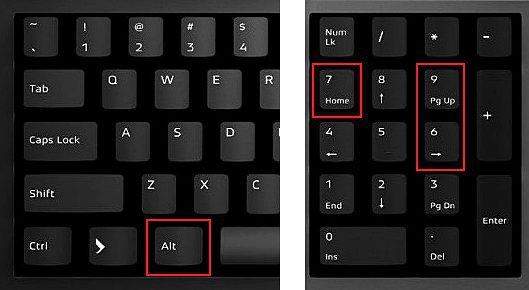
Данный способ работает немного по-другому:
- Устанавливаете курсор после буквы, которой нужно поставить ударение;
- Зажимаете клавишу на клавиатуре;
- Не отпуская клавишу Alt, набираете числовой код (на цифровом блоке, в правой части клавиатуры);
- Отпускаете клавишу ;
В результате над буквой, после которой стоял курсор, появится ударение.
Свежие записи
Теги
Символы со сходным начертанием: ’ · ′ · ׳ · ᾿ · ◌́ · ‘ · ˈ · ꞌ · י
Знак ударе́ния (◌́) — небуквенный орфографический знак русской, украинской и некоторых других письменностей; по другой терминологии — один из надстрочных диакритических знаков. Ставится над гласной буквой (А́а́, Е́е́, И́и́, О́о́, У́у́, Ы́ы́, Э́э́, Ю́ю́, Я́я́), соответствующей ударному звуку (ударному слогу).
Правила использованияПравить
Последовательное употреблениеПравить
Последовательное употребление знака ударения принято в следующих текстах особого назначения:
- в лингвистических словарях:
- в неодносложных заголовочных словах,
- в приводимых грамматических формах;
- в неодносложных заголовочных словах большинства энциклопедических словарей;
- в текстах для изучающих русский язык как иностранный.
Во всех этих текстах используется алфавит из 33 букв — с буквой «ё», употребляемой последовательно (ударение над «ё» не ставится).
Выборочное употреблениеПравить
В обычных текстах знак ударения употребляется выборочно. «Правилами» рекомендуется использовать его в следующих случаях:
- для предупреждения неправильного опознания слова, например: бо́льшая, ви́дение, во́роны, временны́е, до́роги, отре́зать, по́зднее, по́том, про́клятый, рассы́пать, сто́ящий, у́же, узна́ю, чудно́ (в отличие от: больша́я, виде́ние, воро́ны, вре́менные, доро́ги, отреза́ть, поздне́е, пото́м, прокля́тый, рассыпа́ть, стоя́щий, уже́, узнаю́, чу́дно); ср. «Чудна́я» — название рассказа В. Г. Короленко, «Мо́лодец» — название поэмы М. И. Цветаевой;
- для предупреждения неправильного ударения в недостаточно хорошо известном слове, в том числе в собственном имени, например: гу́ру, ю́кола, Гарси́а, Конакри́, Фе́рми;
- над буквой «е» знак ударения может использоваться в целях противопоставления букве «ё»:
- для предупреждения неправильного опознания слова, например: все́ (в отличие от всё), бере́т (в отличие от берёт);
- для предупреждения ошибочного произношения, например: афе́ра, гренаде́р, дебе́лый, Кре́з, Оле́ша (фамилия);
- для различения относительного местоимения что́ и союза что[2], например:
-
- …Рассказать, что отовсюду
- На меня весельем веет,
- Что не знаю сам, что́ буду
-
Петь, — но только песня зреет…
-
-
-
-
-
- (А. А. Фет).
-
-
-
-
-
Побочное ударениеПравить
ИсторияПравить
До начала XVIII века русская письменность использовала церковнославянскую орфографию, в которой указывались все ударения, причём для этого (в зависимости от места в слове и его грамматической формы) использовалось несколько разных знаков. Пётр I, вводя гражданский шрифт, упразднил все надстрочные знаки, в том числе и ударения. Однако вскоре они вернулись в русскую письменность, хотя не сплошь, а только для предотвращения неверного чтения слов, и с более простой системой употребления. Первоначально использовались два разных знака ударения (вместо трёх церковнославянских):
— Кошанский Н. Ф. Начальныя правила руской грамматики : Для благородныхъ воспитанниковъ университетскаго пансїона. — Изданіе третіе. — М. : Въ Университетской Типографіи, 1816. — С. 71.
Постепенно традиция различения двух знаков ударения отмерла за ненадобностью; вот что об этом пишет Я. К. Грот в своем «Русскомъ правописаніи» (с. 7 в 10-м и последующих стереотипных изданиях):
Такъ какъ русское удареніе всегда бываетъ одинаково, то нѣтъ надобности употреблять ещё и другой знакъ ̀, который иные, по примѣру греческаго письма, ставятъ надъ гласной, оканчивающей слово.
На практике в русской печати конца XIX — начала XX веков преобладало обозначение ударения знаком ̀, и лишь примерно со второй трети XX века основной стала нынешняя система использования знака ́. Эта же система перешла в украинскую и белорусскую печать, а вот в болгарском и македонском языке преобладает старое обозначение.
Знак ударения в письменностях других славянских языковПравить
ЮникодПравить
Поскольку Юникод не различает акут и знак ударения, для обозначения ударения при компьютерном наборе на русском языке используется символ « ́» (combining acute accent, U+0301); он, как и остальные комбинируемые символы, ставится после ударной буквы.
Ввод знака с клавиатурыПравить
Способы ввода знака ударения с клавиатуры:
ПримечанияПравить
- Правила русской орфографии и пунктуации. Полный академический справочник / Под ред. В. В. Лопатина. М.: Эксмо, 2006. ISBN 5-699-18553-4. Эти «Правила» одобрены Орфографической комиссией РАН, но в действие пока официально не вступили.
- Правила русской орфографии и пунктуации. — М., 2013. — С. 101.
- Рубен Иванович Аванесов. Орфоэпический словарь русского языка: произношение, ударение, грамматические формы ; около 63500 слов. — Русский Язык, 1988. — С. 682. — 712 с. — ISBN 9785200003150. Архивная копия от 31 января 2022 на Wayback Machine
Четыре способа для Windows, macOS и онлайн-версии редактора.

Как поставить ударение в Word c помощью таблиц символов
- Где работает: Word для Windows.
Как поставить ударение в Word c помощью специальных кодов
- Где работает: Word для Windows, Word для macOS, Word Online (только на macOS).
Чтобы напечатать знак ударения в Word для Windows, поставьте курсор после необходимой гласной и воспользуйтесь любым из этих методов:
- Введите код 0301 и нажмите Alt + X.
- Зажмите левый Alt и наберите на цифровой клавиатуре 769. Если она не работает, нажмите клавишу Num Lock и повторите ввод.
Чтобы поставить ударение, поставьте курсор после необходимой гласной. Затем переключитесь на раскладку Unicode Hex, зажмите Alt и введите код 0301. Этот способ также работает в браузере с веб‑версией Word.
Как поставить ударение в Word c помощью раскладки Бирмана
- Где работает: Word для macOS, Word Online.
Чтобы добавить ударение с помощью раскладки Бирмана, поставьте курсор после нужной гласной, зажмите правый Alt и дважды надавите на кнопку с апострофом (слева от правой клавиши Shift).
На сайте разработчика доступны версии раскладки для Windows и macOS, но первая почему‑то работает только в веб‑версии Word. Зато вторая печатает знак ударения как в приложении редактора для macOS, так и в браузере.
Как поставить ударение в Word c помощью меню дополнительных знаков
- Где работает: Word для macOS, Word Online (только на macOS).
macOS позволяет быстро набирать дополнительные символы через специальное меню ввода. Но этот способ работает только с английской раскладкой.
Чтобы поставить ударение, зажмите необходимую гласную на клавиатуре и выберите нужный символ в появившемся меню. Система напечатает выбранную букву вместе со знаком над ней.
- 3 быстрых способа найти спецсимвол в Microsoft Word, Mausr и Google Docs
- Как пронумеровать страницы в Word
- Как пользоваться скрытым конвертером величин в Microsoft Word
- 7 базовых настроек Word, которые сделают вашу работу проще
Содержание материала
- Ставим ударение тремя разными способами
- Видео
- Таблица символов в Word
- Изменение кода
- Ставим ударение при помощи Alt на клавиатуре
- Вставка символа ударения на Mac
- Автозамена символов клавиатуры на специальные символы
- Вставить ударенные буквы с помощью сочетаний клавиш
- Вставка ударения с помощью горячих клавиш
- : как поставить точку над буквой при помощи кнопки «Символ»
Ставим ударение тремя разными способами
Рассмотрим три легких способа, благодаря которым можно с лёгкостью поставить знак ударения на любой слог в редакторе Word. Обратите внимание, что данные советы актуальны для таких версий как: Word 2007, 2010, 2013, 2016, а также и для старенькой версии 2003 года.
Таблица символов в Word
Для начала нам необходимо попасть в данное меню. Чтобы это сделать:
- На 2003 версии ворда необходимо обратиться к верхнему меню «вставка», открыть его и нажать левой кнопкой на пункт «символ».
- На 2007 и поздних нужно перейти на вкладку «Вставка» и в правом верхнем углу нажать левой кнопкой мыши на меню «Символ». В открывшемся списке выбрать «Другие символы».
После данных действий перед вами откроется окно, в котором требуется выбрать необходимый вам знак. Так как их очень много, то они разбиты на подкатегории. Наша называется «объединенные диакр. знаки»
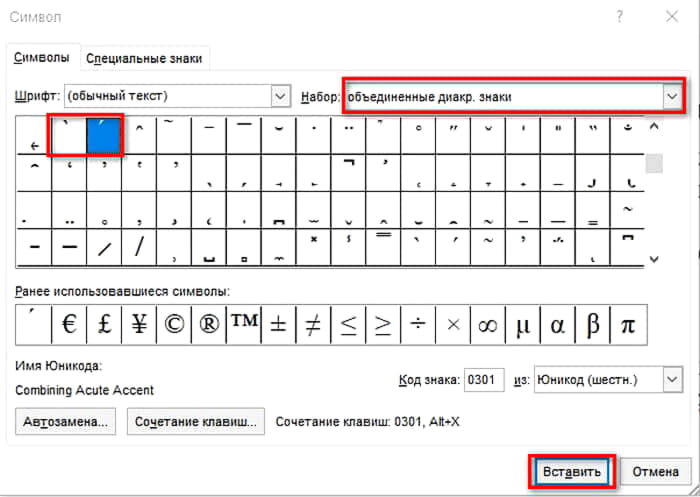
Найдите там требуемый вам знак. Выделите его левой кнопкой мышкой и нажимайте кнопку «вставить». Убедитесь, что перед этим у вас стоит текстовый курсор рядом с той буквой, над которой необходимо проставить ударение.
Данный способ достаточно долгий и неудобный если требуется проделать это в десятке слов текста.
Сейчас я расскажу вам о более удобном варианте добавления, при помощи которого вы сможете прямо во время редактирования вставлять необходимый.
Изменение кода
Используя первый способ, в окне «Символ» для каждого знака есть код и закрепленное сочетание клавиш. Чтобы поставить ударение в Ворде (Word), установите курсор послу буквы. Далее напишите без пробелов комбинацию цифр, нажмите «Alt+X».
Ставим ударение при помощи Alt на клавиатуре
Также вы можете поставить ударение над буквой с помощью клавиши Alt и числового кода «769» на дополнительной цифровой клавиатуре.
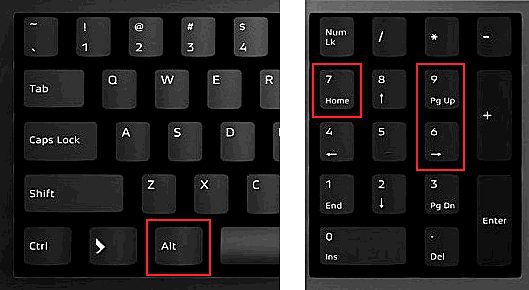
Данный способ работает немного по-другому:
- Устанавливаете курсор после буквы, которой нужно поставить ударение;
- Зажимаете клавишу на клавиатуре;
- Не отпуская клавишу Alt, набираете числовой код (на цифровом блоке, в правой части клавиатуры);
- Отпускаете клавишу ;
В результате над буквой, после которой стоял курсор, появится ударение.
Вставка символа ударения на Mac
В нашей стране большая часть рынка компьютеров находится на стороне операционной системы Windows, но пользователи маков тоже имеются и причем их не мало. Поэтому имеет смысл рассказать, как сделать это на данной системе.
Вышеперечисленные инструкции подойдут и для Mac, если учитывать один факт, что клавиша «Alt» там называет «Option». Так же еще есть некоторые особенности системы, которые позволяют выставить этот символ еще при печати с клавиатуры.
При печати с клавиатуры имеется возможность зажать нужную букву, над которой требуется ударение и выбрать букву со знаком из предложенного списка. Это возможно при условии, что в настройках клавиатуры деактивирована настройка «автоповтор клавиши». Данная инструкция подходит только для английских букв
Автозамена символов клавиатуры на специальные символы
Вы также можете использовать функцию автозамены Word для автоматической вставки акцентированных символов при вводе определённых буквенных комбинаций. И хотя это звучит так, как будто это самый простой метод, он причудливый и на практике не так полезен, как может показаться.
Вернувшись в окно «Символы», выберите символ, для которого вы хотите настроить функцию автозамены. Нажмите кнопку «Автозамена» в левом нижнем углу.
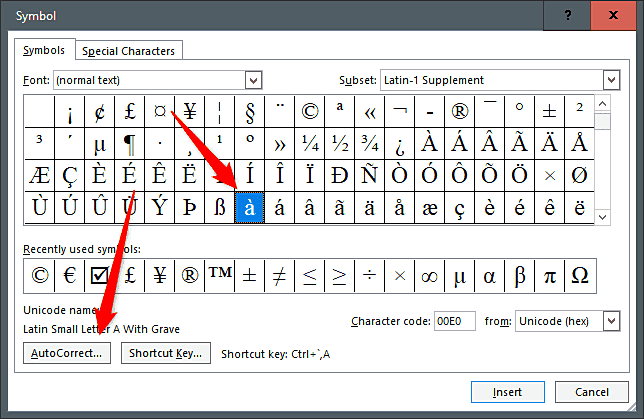
В поле «Заменить» введите символы, которые должны запустить автозамену. Когда вы закончите, нажмите кнопку «Добавить», а затем кнопку «ОК».
В этом случае мы говорим Word, что, когда мы набираем букву «a», за которой идёт апостроф (`), а затем пробел, Word должен автоматически заменить его буквой «a», над которой стоит знак акцента.
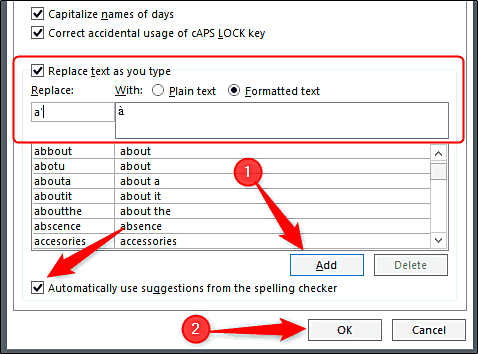
Но этот способ не такой удобный, как кажется на первый взгляд.
Когда вы вводите слово, вы должны сначала набрать акцентированный символ. Другими словами, если вы хотите набрать «Voilà», вам сначала нужно набрать «a+’», а затем вернуться назад и набрать «Viol» за ним. В противном случае вы получите Viola’ — потому что Word не будет вызывать автозамену, когда буквы триггера являются частью большего слова. И, как вы можете себе представить, это действительно раздражает, если у вас есть несколько акцентированных символов в одном слове.
И действительно, вы по-прежнему печатаете почти столько же, сколько и при использовании встроенных сочетаний клавиш, которые предоставляет Word.
Вставить ударенные буквы с помощью сочетаний клавиш
В Word много отличных сочетаний клавиш, и сочетания клавиш с акцентированными символами не являются исключением. Вы, возможно, уже заметили на экране «Больше символов», что Word подсказывает нам, что это за комбинация клавиш для этого символа.
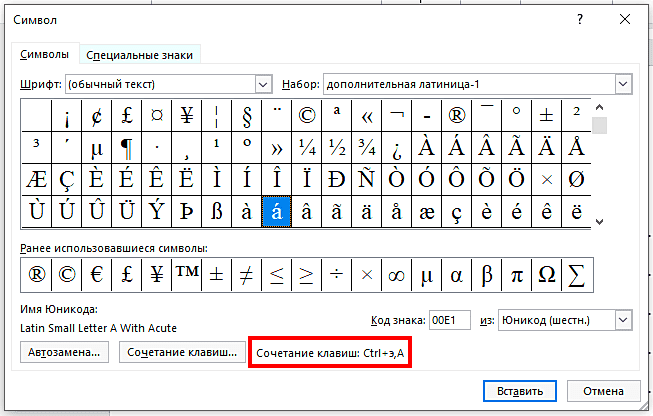
И самое приятное то, что эти ярлыки следуют своего рода формуле, поэтому вам не обязательно запоминать их все. Вы будете использовать клавишу Ctrl или Shift вместе с клавишей акцента на клавиатуре, после чего следует быстрое нажатие буквы.
Например, чтобы получить символ, вы должны нажать Ctrl + э (’ — апостроф на английской раскладке), отпустить эти клавиши, а затем быстро нажать клавишу a.
Обратите внимание, что если вы хотите использовать Á вместо á, вам нужно включить блокировку заглавных букв, прежде чем использовать клавишу быстрого доступа, так как использование клавиши Shift изменит сочетание клавиш. Переключение регистра букв с ударением делается следующим образом: нажмите одновременно CTRL+SHIFT+буква и затем отпустите их перед тем, как печатать букву с ударением. Это переключит регистр буквы — повторите ещё раз, чтобы вновь переключить регистр с заглавного на прописной или наоборот.
Следующая таблица показывает популярные сочетания клавиш для вставки знаков акцента и ударения. В этих сочетаниях нужно одновременно нажимать две или более клавиш. Клавиши, которые нужно нажать одновременно, соединены знаком плюс (+), а клавиши, которые нужно нажать сразу после другой клавиши, соединены запятой (,).